Épargnez-vous beaucoup de problèmes lors du déplacement d’éléments dans Canva en les regroupant
Un design Canva comporte de nombreux éléments séparés. Et le fait que ces éléments soient séparés est parfois très utile. Mais d’autres fois, cela devient le fléau de votre existence. Que vous souhaitiez déplacer certains éléments ou les redimensionner, le faire individuellement pour chaque élément séparé peut rendre une personne folle. Et surtout lors de la conception de quelque chose, lorsque vous déplacez les choses un million de fois pour obtenir la bonne position.
Pouvez-vous imaginer la frénésie d’essayer de conserver le rapport parfait tout en augmentant ou en diminuant la taille du texte qui sont des éléments séparés? Ou en essayant de les déplacer tous séparément et de conserver l’alignement et l’espacement intacts? Il faudra quelques essais, c’est le moins qu’on puisse dire.
Heureusement, Canva a une fonction pour regrouper les éléments, vous pouvez donc les déplacer et les redimensionner en une seule fois tout en conservant le rapport parfait, l’espacement et l’alignement, etc. Vous obtenez l’essentiel.
Regroupement d’éléments dans Canva
Regrouper des éléments dans Canva est assez simple. Sélectionnez les éléments que vous souhaitez regrouper. Vous pouvez sélectionner plusieurs éléments en cliquant et en faisant glisser votre curseur sur eux. Ou maintenez la touche Maj enfoncée et cliquez sur chaque élément tout en la maintenant enfoncée.
Les éléments apparaîtront en lignes bleues, pleines et en pointillés: les éléments individuels seront en lignes pleines et le groupe qu’ils formeront sera en lignes pointillées.
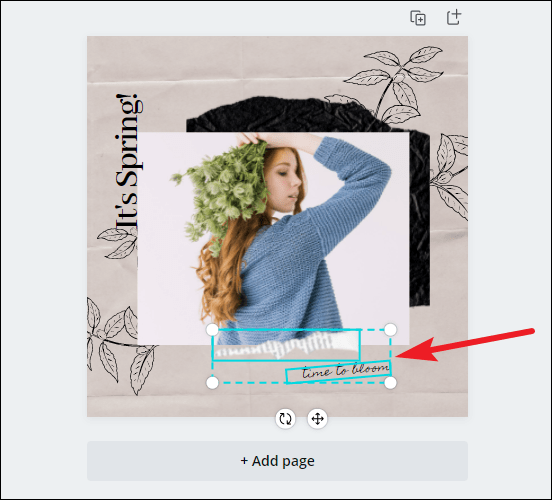
Une nouvelle barre d’outils avec des options d’édition spécifiques à ces éléments apparaîtra au-dessus de la page de conception. Cliquez sur le bouton”Groupe”à droite de la barre d’outils.
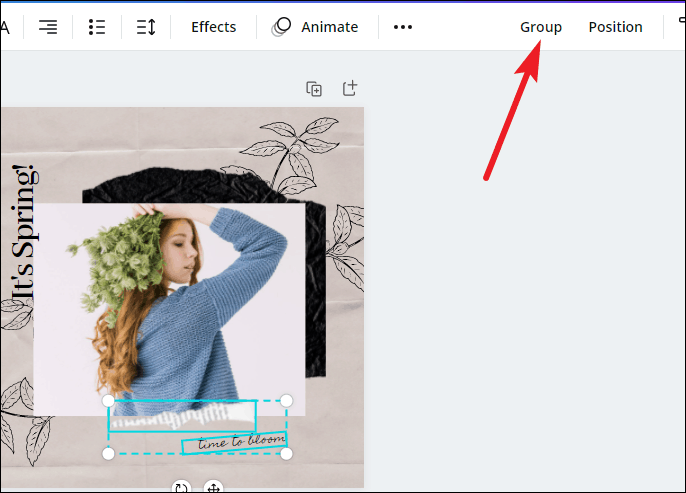
Si vous ne trouvez pas l’option Groupe dans la barre d’outils, c’est probablement parce que votre panneau de gauche est développé. Cliquez sur l’option”Plus”(icône à trois points) dans ce cas.
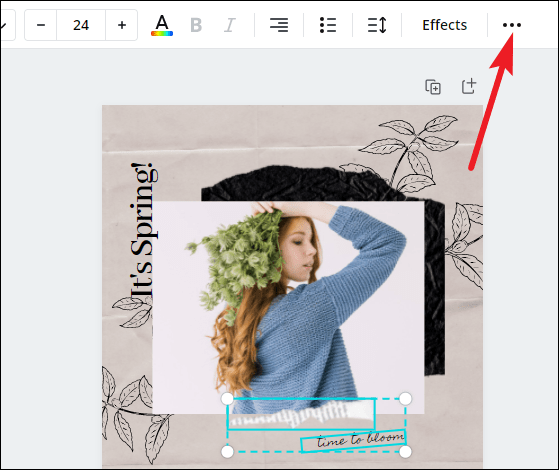
Une barre d’outils secondaire apparaîtra sous la première. Cliquez maintenant sur le bouton”Groupe”.
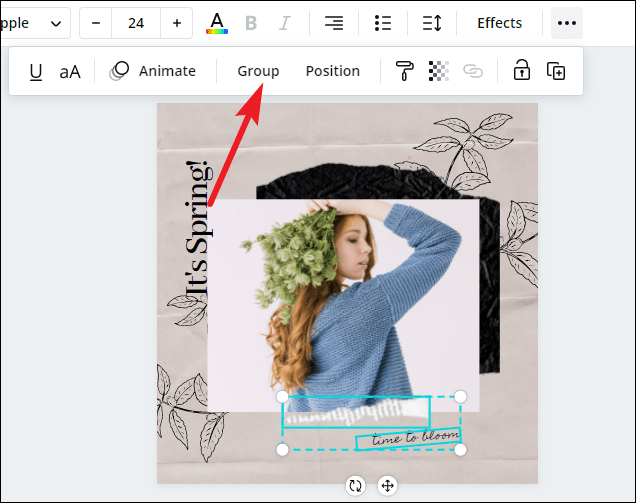
Vous pouvez également utiliser les raccourcis clavier Cmd + G (sur Mac) ou Ctrl + G (sous Windows) pour regrouper les éléments sélectionnés.
Une fois les éléments regroupés, vous pouvez les déplacer et les redimensionner d’un seul coup ou faire la raison pour laquelle vous les avez regroupés en premier lieu. Ensuite, vous pouvez les laisser ou les dissocier pour les ramener à leur état antérieur.
Les dissocier à nouveau facilitera l’application d’autres choix de conception tels que la police, la couleur, les animations, etc. Pour les dissocier, sélectionnez l’élément et cliquez sur le bouton «Dissocier» dans la barre d’outils des éléments.
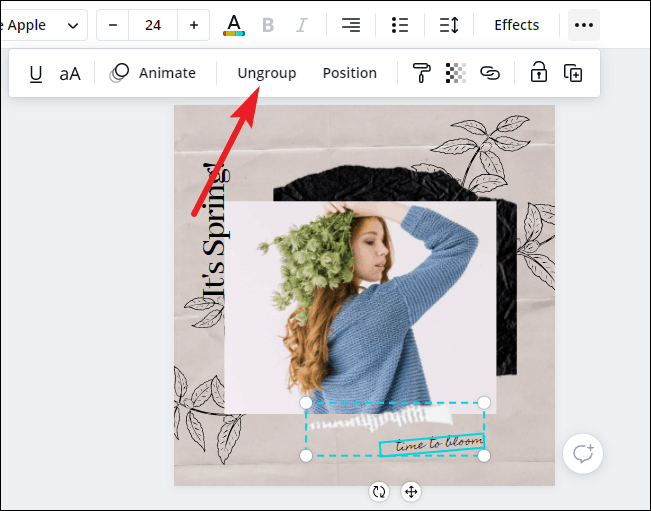
C’est tout ce qu’il faut pour regrouper des éléments dans Canva. Mais croyez-nous, cette fonctionnalité simple peut vous faciliter la vie lors de la conception.
